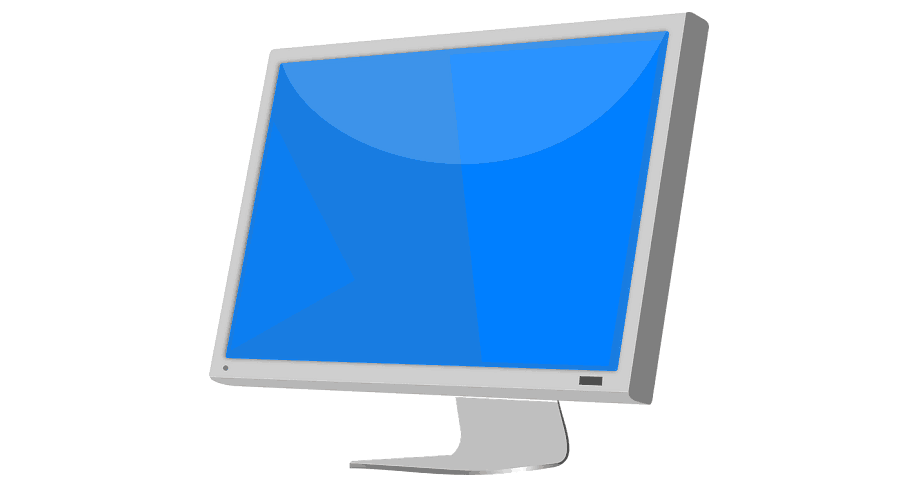
이 소프트웨어는 드라이버를 계속 실행하여 일반적인 컴퓨터 오류 및 하드웨어 오류로부터 안전하게 보호합니다. 간단한 3 단계로 모든 드라이버를 확인하세요.
- DriverFix 다운로드 (확인 된 다운로드 파일).
- 딸깍 하는 소리 스캔 시작 문제가있는 모든 드라이버를 찾습니다.
- 딸깍 하는 소리 드라이버 업데이트 새 버전을 얻고 시스템 오작동을 방지합니다.
- DriverFix가 다운로드되었습니다. 0 이번 달 독자.
최신 뉴스 보고서를 읽었다면 Windows 7 컴퓨터를 업데이트 할 때 가장 좋은 해결책은 최소한 지금은 최신 패치를 설치하지 않는 것입니다.
사용자 보고서에 따르면 최신 Windows 7 업데이트가 많은 문제 때로는 컴퓨터를 손상시킬 수 있습니다.
KB4056894로 인해 발생하는 가장 일반적인 문제 중 하나는이 사용자가보고 한대로 성가신 오류 코드 0x000000c4입니다. 레딧:
오늘 아침에 부팅되지 않는 컴퓨터 3 대를 찾았습니다. BSOD 중지: 0x000000c4. 3 대의 컴퓨터는 모두 AMD CPU가 장착 된 HP Compaq dc5750 같은 모델입니다. 처음에는 일반적인 "부팅되지 않을 것"문제 해결 단계를 시도하고 점차 아이디어를 해결했습니다.
다양한 시작 모드를 시작하거나 BIOS 설정을 기본값으로 되 돌리는 것과 같은 일반적인 문제 해결 솔루션이 작동하지 않기 때문에이 오류를 수정하는 것은 쉬운 작업이 아닙니다.
Windows 7 오류 0x000000c4 수정 방법
- 시작하는 동안 F8을 누르고 컴퓨터 복구를 선택합니다.
- 명령 프롬프트를 시작하고 다음 명령을 입력합니다. dir d :
- Enter 키를 눌러 명령을 실행하고 Windows 드라이브가 올바르게 매핑되었는지 확인합니다.
- 명령 프롬프트를 사용하여 다음 명령을 입력하십시오. dism / image: d: / remove-package / packagename: Package_for_RollupFix ~ 31bf3856ad364e35 ~ amd64 ~~ 7601.24002.1.4 / norestart
- 이제 진행률 표시 줄이 화면에 나타납니다. 전체 프로세스는 약 10 분 안에 완료됩니다. 진행률 표시 줄이 사라지면 Windows를 다시 시작하십시오.
- Windows 업데이트 센터로 이동하여 KB4056894를 숨겨 재설치를 방지합니다.
또한 Windows Update를 비활성화하여 업데이트 서비스를 다시 활성화 할 때까지 컴퓨터에서 패치를 다운로드하지 않도록 할 수도 있습니다.
업데이트를 차단하는 방법은 다음과 같습니다.
- 시작하려면 '실행'을 입력하고 실행 창을 시작합니다.
- 유형services.msc > Enter를 누르십시오.
- Windows Update 서비스를 찾은 다음 두 번 클릭하여 엽니 다.

- 일반 탭> 시작 유형으로 이동하여 비활성화를 선택합니다.

- 컴퓨터를 다시 시작하고 Windows 업데이트 서비스를 다시 켤 때까지 업데이트를 설치하지 않습니다.
이제 Windows 7에서 오류 0x000000c4를 수정할 수 있습니다.
아래 설명 섹션을 사용하여이 솔루션이 문제를 해결했는지 알려주십시오.
확인해야 할 관련 이야기 :
- [Fix] Windows 10, 8.1 또는 7에서 irql_not_less_or_equal BSOD
- 수정: ntoskrnl.exe로 인한 Windows 10, 8.1, 7 BSOD
- Windows 7 오류 80248015가 업데이트를 차단 함 [FIX]


